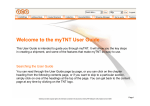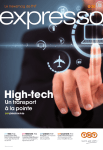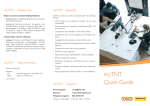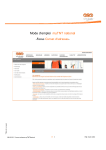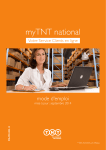Download Mode d`emploi
Transcript
myTNT national : Mode d’emploi Mode d’emploi myTNT national – DO-MK-232.4 >> 1 Sommaire Page 2 Introduction Page 3 1. S’enregistrer Page 4 2. Se connecter Page 5 3. Suivre ses expéditions Page 6 3.1 Rechercher une expédition Page 6 3.2 Visualiser une preuve de livraison Page 7 3.5 Nous contacter Page 8 Page 9 4. Demander un ramassage 4.1 Effectuer une demande de ramassage en 6 étapes Page 9 4.2 Organiser le ramassage d’un colis non étiqueté Page 10 4.3 Suivre ses demandes de ramassage Page 11 5. Paramétrer le Flash TNT Page 12 5.1 Créer une information automatique Page 12 5.2 Modifier ou supprimer une information automatique Page 15 6. Utiliser le carnet d’adresses Page 16 7. Administrer myTNT national Page 17 7.1 Modifier son profil Page 17 7.2 Modifier son mot de passe Page 18 7.3 Ouvrir un accès à myTNT national pour un nouvel utilisateur Page 19 7. Nous contacter Mode d’emploi myTNT national – DO-MK-232.4 Page 19 >> 2 Introduction myTNT national est un environnement dédié, dans une zone sécurisée du site TNT, qui vous permet d‘accéder simplement à des informations plus détaillées et personnalisées concernant vos expéditions. Vous pouvez ainsi : • suivre vos colis • consulter les preuves de livraison • faire une demande de ramassage • gérer votre carnet d ’adresses • paramétrer le Flash TNT • gérer les comptes utilisateurs de myTNT national Standard de navigation > Sécurité Pour traiter vos données de la façon la plus sûre, myTNT est un environnement sécurisé. Dès que vous entrez dans myTNT, tous les échanges sont codés et protégés par le protocole industriel standards Secure Sockets Layer (SSL). Vous pouvez vérifier que vous êtes en environnement sécurisé lorsque l’icône ci-dessous est présent au bas de votre écran. > Erreurs et messages myTNT a pour but d’enregistrer toutes les données qui permettront à votre expédition d’être livrée dans les délais et dans un bon état. Si myTNT a besoin de plus d’informations que ce que vous avez fourni ou si une information semble erronée, un message d’erreur vous préviendra. Mode d’emploi myTNT national – DO-MK-232.4 >> 3 1. S’enregistrer > Pour profiter des avantages de myTNT national, vous devez être enregistré. L’écran d’enregistrement est disponible à partir de la page d’accueil de myTNT national, accessible depuis www.tnt.fr rubrique myTNT national. Pour obtenir un accès à myTNT national, cliquez ici > Saisissez ensuite les informations relatives à votre numéro de compte client. Votre adresse e-mail servira d’identifiant (login) > Saisissez vos numéros de compte TNT ainsi que le(s) compte(s) devant être utilisé(s) pour le ramassage. > En cliquant sur le bouton Enregistrer, vous validez votre inscription à myTNT national. Un écran vous indique alors que votre accès a été créé avec succès ! Dès vérification des informations saisies, votre login et votre mot de passe vous seront envoyés par e-mail sous 24h00. Mode d’emploi myTNT national – DO-MK-232.4 >> 4 2. Se connecter > Sélectionnez myTNT national à partir de www.tnt.fr pour accéder à la page d’accueil de myTNT national. Entrez votre identifiant (login) et votre mot de passe. > Sur l’écran d’accueil suivant, vous pouvez accéder à toutes les fonctionnalités de myTNT national en utilisant le menu à droite de l’écran ou à partir du bandeau situé en haut. Mode d’emploi myTNT national – DO-MK-232.4 >> 5 3. Suivre ses expéditions > La rubrique Suivi colis vous permet de suivre vos expéditions de différentes manières : •Recherche rapide •Recherche multicritères 3.1 Rechercher une expédition > La recherche rapide vous permet en quelques clics de suivre un colis par son numéro de bon de transport ou par votre propre référence interne. Vous pouvez saisir simultanément jusqu’à 10 numéros de bons de transport ou références. Saisissez vos numéros de bons de transport ou références internes. Grâce au module de recherche multicritères, vous pouvez aussi sélectionner précisément les expéditions que vous souhaitez suivre par numéro de compte, état, date et département destinataire et expéditeur. Les résultats s’affichent dans une nouvelle fenêtre. En cliquant sur le numéro du bon de transport, vous obtenez le détail de la livraison. Le saviez-vous ? Le bon de transport de l’Express national est composé soit de 10 chiffres (bon de transport manuel) soit de 16 chiffres (bon de transport informatique). Important : La référence interne utilisée par notre système est celle que vous avez indiquée dans le champ « référence » au moment de l’édition du bon de transport TNT avec nos outils MicroJet ou ExpressShipper. Mode d’emploi myTNT national – DO-MK-232.4 >> 6 Les résultats concernant la livraison sont affichés dans ce dernier écran 3.2 Visualiser une preuve de livraison > Grâce à votre accès privatif à myTNT national, vous pouvez visualiser en ligne les Preuves De Livraison (PDL) de vos colis. Le bouton Voir preuve de livraison vous permet de visualiser la Preuve de Livraison L Le saviez-vous ? La PDL numérisée est disponible sur Internet le sur-lendemain de la livraison du colis, à partir de 16h. Mode d’emploi myTNT national – DO-MK-232.4 >> 7 3.3 Nous contacter > Cette rubrique vous permet de demander des renseignements ou une remise en trafic pour un colis non livré. Le bouton Contactez le Service client vous permet de : - demander des renseignements - demander une remise en trafic - obtenir une Preuve De Livraison LLe saviez-vous ? > Demande de renseignements : inscrivez dans le champ description la liste des renseignements que vous souhaitez obtenir. Une réponse dans l’heure vous est apportée par le Service client. > Demande de remise en trafic : apportez les corrections à l’étape « Formulez votre demande » et demandez une remise en trafic. Important : Pour tout colis non livré, l’option « Demande de remise en trafic » vous permet de nous communiquer les informations nécessaires à la re-livraison de votre expédition. Une réponse de prise en compte de vos instructions vous est envoyée obligatoirement par le Service client national. Mode d’emploi myTNT national – DO-MK-232.4 >> 8 4. Demander un ramassage > Votre espace privatif myTNT national vous permet d’effectuer des demandes de ramassage en direct sur Internet. Laissez-vous guider ! 4.1 Effectuer une demande de ramassage en 6 étapes Sélectionnez le numéro de compte concerné Indiquez la date à laquelle doit avoir lieu le ramassage Pour recevoir une information automatique en cas d’anomalie, saisissez votre adresse e-mail (jusqu’à 10 destinataires possibles séparés par des points-virgules) ou un numéro de fax Complétez l’adresse de ramassage ou utilisez votre carnet d’adresses Indiquez ici, si votre colis portera un bon de transport TNT Express National Indiquez l’adresse du destinataire ou utilisez votre carnet d ’adresses Pour finir, indiquez le produit de livraison souhaité, le nombre de colis expédiés ainsi que les options L Le saviez-vous ? Gagnez du temps en utilisant le carnet d ’adresses. Si vous saisissez directement les adresses, utilisez le bouton guide pour saisir le code postal ou la commune. Lors de l’enregistrement de votre demande, myTNT vous proposera les communes correspondant à votre code postal ou inversement. Important : Pour un ramassage à effectuer le jour-même, votre demande doit être passée avant 14h. Mode d’emploi myTNT national – DO-MK-232.4 >> 9 4.2 Organiser le ramassage d’un colis non étiqueté > Si votre colis n’est pas étiqueté d’un bon de transport TNT, vous devrez remplir quelques champs supplémentaires. Indiquez l’adresse du destinataire ou utilisez votre carnet d’adresses. Renseignez les informations relatives à votre colis à ramasser, puis cliquez sur Valider votre saisie. Un message de validation de votre demande apparaît. N’oubliez pas d’enregistrer votre demande, en cliquant sur Envoyer votre demande. Une fois votre demande validée, vous pouvez soit la dupliquer soit la supprimer. LLe saviez-vous ? > Si votre colis est étiqueté avec un bon de transport TNT (réponse « oui » à l ’étape 4), vous n’avez pas à remplir en détail l’adresse de destination, ni le nombre de colis aux étapes l et 5. Important : > Prenez garde au choix du code produit : 13:00 Express pour une livraison avant 13h (ou en début d’après-midi en zones rurales), 10:00 Express pour une livraison avant 10h ou 9:00 Express pour une livraison avant 9h. > N’oubliez surtout pas de valider votre demande en cliquant sur « enregistrer votre demande ». Mode d’emploi myTNT national – DO-MK-232.4 >> 10 4.3 Suivre ses demandes de ramassage > Dans cette rubrique, vous pouvez suivre la réalisation d’une demande de ramassage ou supprimer cette demande. Cliquez sur la date pour voir le détail de votre demande de ramassage. L Le saviez-vous ? > A tout moment de la journée, vous pouvez visualiser l’état de vos demandes de ramassage. Et dès la fin de journée, vous pouvez suivre l’acheminement de votre colis. Important : Pour supprimer votre demande de ramassage, appelez le Service client national au 0825 033 033 (0,15€ TTC/min.). Mode d’emploi myTNT national – DO-MK-232.4 >> 11 5. Paramétrer le Flash TNT 5.1 Créer une information automatique > Dans cette rubrique, vous pouvez paramétrer le Flash TNT livraison, le service d’information automatique et proactif des anomalies de livraison. Vous recevrez ainsi par e-mail le détail des expéditions dont nous n’avons pas pu assurer la livraison et pourrez donner vos instructions, directement par retour d’e-mail, pour une re-livraison, expédition par expédition. Cliquez sur l’un des deux boutons, pour commencer votre inscription Cliquez sur « Créer une alerte » Mode d’emploi myTNT national – DO-MK-232.4 >> 12 Vous devez choisir le numéro de compte pour lequel vous souhaitez paramétrer le Flash TNT, ainsi que le type de Flash TNT et le support d’envoi. 1- Choisissez le numéro de compte parmi ceux proposés 2- Choisissez le « Flash TNT livraison » (un seul choix possible) EMAIL - LIVMAI02 3- Choisissez le support d’envoi : (un seul choix possible) 4- Cliquez ensuite sur Poursuivre paramétrage 5- Saisissez les adresses emails des destinataires du Flash TNT livraison (10 destinataires maximum). Séparez les adresses e-mails en utilisant la touche « entrée » de votre clavier pour retourner à la ligne, après chaque saisie d’e-mail 6- Pour valider votre demande, cliquez sur le bouton Activer le paramétrage. Mode d’emploi myTNT national – DO-MK-232.4 >> 13 Le statut de paramétrage du Flash TNT est indiqué ici, sous chaque numéro de compte. Votre demande a bien été prise en compte. Le Flash TNT est en cours d’activation. E-MAIL Les adresses e-mails qui reçoivent le Flash TNT sont indiquées ici. Mode d’emploi myTNT national – DO-MK-232.4 >> 14 5.2 Modifier ou supprimer une information automatique Pour modifier ou supprimer le Flash TNT, cliquez directement sur le numéro de compte souhaité E-MAIL Pour modifier les destinataires du Flash TNT Pour supprimer la réception du Flash TNT Sélectionnez et supprimez les adresses e-mails destinataires du Flash TNT que vous ne désirez plus ou saisissez celles à ajouter. Séparez chaque adresse e-mail en appuyant sur la touche « entrée » de votre clavier pour retourner à la ligne. Cliquez sur « Supprimer le paramétrage » Le statut de paramétrage du Flash TNT indique « en cours de suppression ». Votre demande de suppression a bien été prise en compte. Puis validez. Le statut de paramétrage du Flash TNT indique « en cours d’activation ». Votre demande de modification a bien été prise en compte. E-MAIL Mode d’emploi myTNT national – DO-MK-232.4 E-MAIL >> 15 6. Utiliser le carnet d’adresses > Sur myTNT national, vous pouvez gérer un carnet d’adresses qui vous fera gagner du temps sur de nombreuses manipulations ! Pour créer une nouvelle adresse, cliquez sur Nouvelle. Utilisez le bouton Guide pour sélectionner ville et code postal. L Le saviez-vous ? Les adresses enregistrées pourront être utilisées lors de vos demandes de ramassage. Il vous suffit de cliquer sur le colis et vous pré-remplissez automatiquement l’étape 2 de votre demande de ramassage ! Mode d’emploi myTNT national – DO-MK-232.4 >> 16 7. Administrer myTNT national 7.1 Modifier son profil > Vous pouvez accéder à votre espace d’administration depuis le bandeau en haut de l’écran ou depuis le menu situé à droite. Cliquez sur Administration ou Mon profil > Vous pouvez ensuite directement modifier vos coordonnées personnelles. Mode d’emploi myTNT national – DO-MK-232.4 >> 17 7.2 Modifier son mot de passe > Vous pouvez accéder à votre espace d’administration depuis le menu situé à droite. Cliquez sur Mon mot de passe > Vous pouvez ensuite directement modifier votre mot de passe. Important : > Changez votre mot de passe régulièrement pour des raisons de sécurité. Votre nouveau mot de passe sera actif dès la connexion suivante. Mode d’emploi myTNT national – DO-MK-232.4 >> 18 7.3 Ouvrir un accès à myTNT national pour un nouvel utilisateur > En cliquant sur Nouvel utilisateur, vous donnez accès à vos collaborateurs aux informations saisies dans myTNT national. Vous pouvez sélectionner les comptes TNT et les fonctionnalités auxquels cet utilisateur aura accès : vous pouvez donc créer un nouvel utilisateur dont l’accès permettra le suivi colis uniquement, par ex. Entrez les coordonnées de votre nouvel utilisateur ainsi que son 1er mot de passe Indiquez ici si vous souhaitez activer ou désactiver ce nouvel utilisateur Sélectionnez les comptes accessibles par le nouvel utilisateur Sélectionnez les actions possibles pour ce nouvel utilisateur Important : > Vous êtes le seul et unique administrateur de myTNT national. Vous seul pouvez créer de nouveaux utilisateurs. Les utilisateurs n’ont pas accès à l’onglet administration. > Vous pouvez créer jusqu’à 10 utilisateurs. > Remplissez avec attention les champs « téléphone » et « e-mail » afin que le Service client national puisse contacter l’utilisateur lors d’une demande de renseignements ou de remise en trafic. 8. Nous contacter Pour toute question concernant la création d’un accès à myTNT national ou l’utilisation de cet espace, notre hotline vous renseigne du lundi au vendredi de 8h30 à 19h00 : > par téléphone au 0825 818 626 (0,15€ TTC/min.) > par Internet : [email protected] Mode d’emploi myTNT national – DO-MK-232.4 >> 19